ネットワークドライブにあるOfficeファイルを開く場合に遅い場合の対処方法
Sambaにある、EXCELファイルを開くに数十分かかる場合があると話があったので対処方法を調べました。
Sambaが稼働しているサーバーですが、ファイルの転送速度はSCP等に比べると遅いですので、Sambaの設定ファイルを色々と変更しましたが、速度は早くなることはありません。
EXCELファイルですが、20Mくらいのファイルです。EXCELを実行してからファイルが開かないので応答なし(ハングアップ)のような状態になったみたいになります。サーバー側の問題も考えられますがWindows側で何か対策がないか調べてみました
下記の記事で、レジストリに変更すれば改善する事でしたが、私の環境ではそれほど効果はありませんでした
・ネットワークOfficeファイルを開く際に、プログラムの速度が遅い、または応答が停止する (ハングする) 場合があります。
レジストリエディタ(regedit)を起動して、使用しているOfficeのバージョンによって異なりますが使用しているバージョンに値を設定するとキャッシュが有効になり、ネットワークにあるOfficeファイルを開く場合に速度が改善される場合があります
1.Office製品を起動している場合は、Officeを閉じてアプリケーションを終了します
2.タスク バーの検索ボックスに 「regedit」と入力します。
3.レジストリエディタが起動するので、使用しているOfficeのバージョンに値が異なりますが、自分の環境のレジストキーを選択します
- Office 365、Office 2019、Office 2016
HKEY_CURRENT_USER\Software\Microsoft\Office\16.0\Common\Open Find
- Office 2013
HKEY_CURRENT_USER\Software\Microsoft\Office\15.0\Common\Open Find
- Office 2010
HKEY_CURRENT_USER\Software\Microsoft\Office\14.0\Common\Open Find
- Office 2007
HKEY_CURRENT_USER\Software\Microsoft\Office\12.0\Common\Open Find
- Office 2003
HKEY_CURRENT_USER\Software\Microsoft\Office\11.0\Common\Open Find
4.右クリックメニューから、「新規」 を選択し、「DWORD(32ビット)値」をクリックします。
または、メニューから、「編集」→「新規」→「DWORD(32ビット)値」と選択します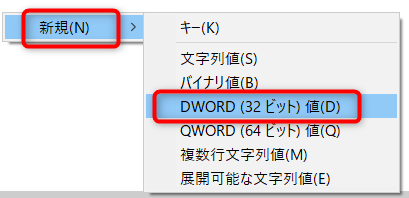
5.名前を「新しい値 #1」から「EnableShellDataCaching」と入力します。
6.「値のデータ」ボックスに「1」と入力し、「OK」 をクリックします。
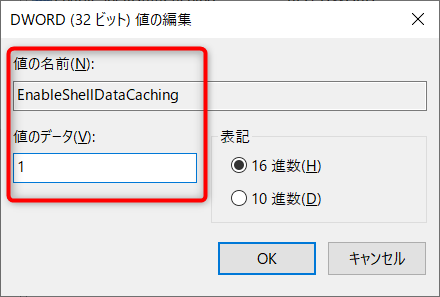
7.レジストリエディタを終了すれば、設定は終了です


